Das Problem, dass das Wetter-Widget auf dem iPhone nicht aktualisiert wird oder nicht funktioniert, wird von einigen Benutzern gemeldet. Nachfolgend finden Sie die Schritte zur Behebung dieses Problems.
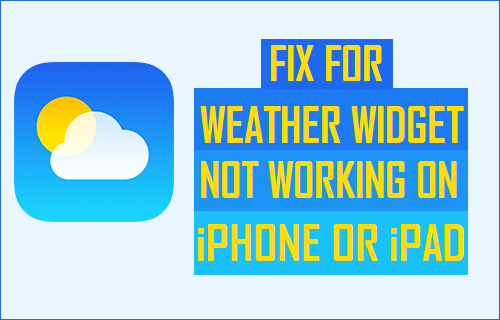
Das Wetter-Widget wird auf dem iPhone nicht aktualisiert
Das Wetter-Widget auf dem Sperrbildschirm des iPhones zu haben, kann praktisch sein, da es sofortige Wetteraktualisierungen bietet, ohne dass das iPhone entsperrt und die Wetter-App geöffnet werden muss.
Einige Benutzer haben jedoch das Problem gemeldet, dass das Wetter-Widget nicht funktioniert, nicht lädt, zufällig aktualisiert oder überhaupt keine Wetterinformationen auf dem iPhone aktualisiert.
In den meisten Fällen kann das Problem, dass das Wetter-Widget auf dem iPhone nicht funktioniert oder aktualisiert wird, mithilfe der unten angegebenen Methoden zur Fehlerbehebung behoben werden.
1. Erlauben Sie der Wetter-App, auf Ihren Standort zuzugreifen
Ein häufiger Grund dafür, dass das Wetter-Widget auf dem iPhone nicht funktioniert, ist, dass die Wetter-App keinen Zugriff auf Ihre Standortinformationen hat.
Gehe zu Einstellungen > Wetter > Ort > Wählen Sie auf dem nächsten Bildschirm die aus Stets Möglichkeit.
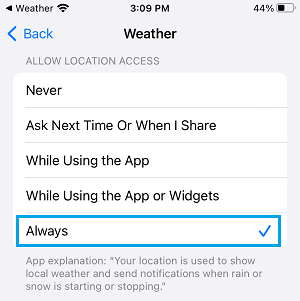
2. Standort und Datenschutz zurücksetzen
Manchmal liegt das Problem an Störungen in den Standort- und Datenschutzeinstellungen, die leicht durch Zurücksetzen der Standort- und Datenschutzeinstellungen behoben werden können.
Gehe zu Einstellungen > Allgemein > Zurücksetzen > Wählen Sie im Popup aus Standort und Datenschutz zurücksetzen Möglichkeit.
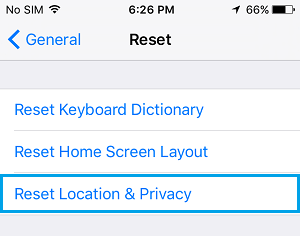
Tippen Sie im Bestätigungs-Popup auf an Zurücksetzen bestätigen.
3. Aktualisieren Sie auf die neueste Version von iOS
Das Problem mit dem Wetter-Widget kann darauf zurückzuführen sein, dass Ihr Gerät nicht auf die neueste Version von iOS aktualisiert wurde.
Gehe zu Einstellungen > Allgemein > Software-Update.

Tippen Sie auf dem nächsten Bildschirm auf Herunterladen & Installieren Link (wenn ein Update verfügbar ist).
4. Löschen Sie die Wetter-App und installieren Sie sie erneut
Wenn das Wetter-Widget immer noch nicht funktioniert, liegt das Problem möglicherweise daran, dass die Wetter-App beschädigt oder beschädigt ist. Die einzige Möglichkeit, dieses Problem zu beheben, besteht darin, die beschädigte Wetter-App zu löschen und sie erneut auf Ihrem Gerät zu installieren.
Suchen Sie die Wetter-App auf dem Startbildschirm Ihres iPhones > Lange drücken (Tippen und halten) in der Wetter-App und wählen Sie aus App entfernen Möglichkeit.
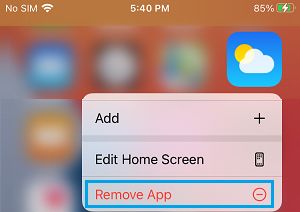
Tippen Sie im Bestätigungs-Popup auf App löschen Option zu bestätigen. Gehen Sie nach dem Löschen der Wetter-App zu Einstellungen > Allgemein > nach unten scrollen und auf tippen Stilllegen.

Lassen Sie das iPhone vollständig ausschalten > Warten Sie 30 Sekunden und Neu starten iPhone durch Drücken der Power-Taste.
Als nächstes öffnen Appstore > Suchen Sie nach der Wetter-App und installieren Sie sie neu Wetter-App wieder auf Ihrem iPhone.

5. Erzwingen Sie einen Neustart des iPhone
Es ist möglich, dass einige Prozesse im Zusammenhang mit der Wetter-App hängen bleiben oder fehlerhaft werden. Oftmals können solche kleineren Störungen durch Force Restarting iPhone behoben werden.
iPhone 6 und darunter: drücken und halten Heim + Leistung (EIN/AUS)-Tasten, bis Ihr iPhone mit dem Apple-Logo beginnt.

iPhone 7/7 Plus: drücken und halten Lautstärke runter + Leistung (EIN/AUS)-Tasten, bis Sie das Apple-Logo sehen
iPhone 8 und höher: Drücken und Loslassen Lauter > Lautstärke runter > und halten Sie dann gedrückt Seitentaste (EIN/AUS), bis das Apple-Logo erscheint.






